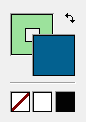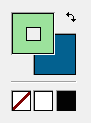Farbe verändern
Sie können die Füll- und Umrandungsfarbe eines oder mehrerer selektierter Objekte verändern.
- Klicken Sie auf den Farbwähler in der Symbolleiste, um das Dialogfenster zur Farbauswahl zu öffnen.
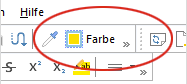
Die Schaltfläche verändert die Farbe, um Ihnen anzuzeigen, welche Füll- und Umrandungsfarbe für die selektierten Objekte eingestellt ist. - Der Farbwähler zeigt Ihnen die aktuelle Farbauswahl für Füll- und Umrandungsfarbe der selektierten Objekte.
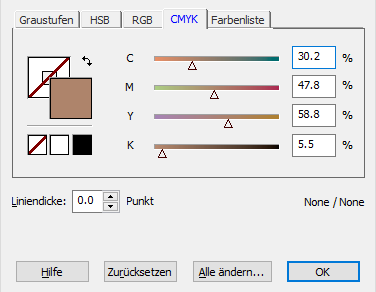
Werden mehrere Objekte mit unterschiedlichen Farben selektiert, zeigen Füll- und Umrandungsfarbe wie unten dargestellt '??' an:
Die Karteikarten für die Farben
- Graustufen – zeigt nur Grauschattierungen von 0 (schwarz) bis 100 (weiß) an.
- HSB – Farbton (Hue) / Sättigung (Saturation) / Helligkeit (Brightness) ist ein einfacher Weg, um Farben auszuwählen.
- RGB – Rot (Red) / Grün (Green) / Blau (Blue) – additive Farbmischung dieser drei Primärfarben.
- CMYK – Cyan (Cyan) / Magenta (Magenta) / Gelb (Yellow) / Schwarz (Black) – subtraktive Farbmischung dieser vier Farben, die beim Drucken verwendet werden.
- Farbenliste – eine Liste der im Dokument bereits vorhandenen Farben. Hilfreich insbesondere für Prozessfarben und Schmuckfarben.
Füll- und Umrandungsfarbe auswählen
Klicken Sie auf die Umrandungs-/Füllungsboxen, um zwischen Füll- und Umrandungsfarbe zu wechseln. Diejenige Box, die in den Vordergrund tritt, zeigt die Farbe (Umrandung oder Füllung), die gerade verändert wird.
|
|
Klicken Sie auf das Kästchen der Umrandungsfarbe (hier grün), um sie in den Vordergrund zu holen und ändern zu können. |
Klicken Sie auf das Kästchen der Füllfarbe (hier blau), um sie in den Vordergrund zu holen und ändern zu können. |
Umrandungs- oder Füllfarbe entfernen (unsichtbar machen)
Entfernen Sie die Füll- oder Umrandungsfarbe komplett, indem Sie das weiße Quadrat mit der diagonalen roten Linie ![]() anklicken.
anklicken.
Weiß oder schwarz schnell anwählen
Die weißen und schwarzen Quadrate fungieren als schnelle Möglichkeit, direkt weiß oder schwarz auswählen zu können.
Füll- und Umrandungsfarbe vertauschen
Um Füll- und Umrandungsfarbe miteinander zu vertauschen, drücken Sie auf die Schaltfläche Tauschen ![]() .
.
Originalfarbraum
Der Originalfarbraum der selektierten Objekte wird Ihnen im Dialogfenster unten rechts angezeigt: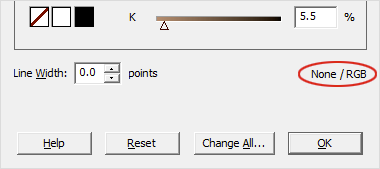
In diesem Beispiel ist die Umrandungsfarbe "Keine" (unsichtbar), die Füllfarbe ist RGB.
Bei Farbänderungen erhalten Sie die größte Genauigkeit, wenn Sie die Karteikarte wählen, die zum originalen Farbsystem passt. Im obigen Fall wählen Sie am besten eine Farbe aus der RGB-Karteikarte aus, da die Füllfarbe bereits RGB ist. Wenn Sie die CMYK-Karteikarte verwenden, werden die Farbwerte in RGB umgewandelt, was Ihnen nur eine Annäherung an die gewählte Farbe gibt.
Alle Farben in einem Dokument verändern
Um eine mehrfach vorkommende Farbe im gesamten Dokument zu ändern, wählen Sie die neue Farbe aus und klicken dann auf Alle ändern. Siehe Farben finden & ersetzen für weitere Details.
Anmerkungen
- Der Farbwähler versucht, das Farbsystem der Originalauswahl nicht zu verändern, außer es ist unmöglich, die gewünschte Farbe in diesem Farbsystem zu repräsentieren.
- Sie können die Farbe von Bildern nicht verändern. Bearbeiten Sie Bilder stattdessen mit einem Bildbearbeitungsprogramm.